
Selles juhendis on üksikasjalik lubada ja lahti ühendada Windows 10 läbipaistvuse ja kuidas luua läbipaistvus või pigem suurendada üksikute elementide läbipaistvust. Märkus: Kui pole installitud videokaardi draivereid (kui "Põhiline videoadapter" on paigaldatud), ei ole läbipaistvust.
- Windows 10 läbipaistvuse lubamine ja keelamine
- Tegumiriba läbipaistvuse seadmine
Windows 10 läbipaistvuse lubamine või keelamine
Windows 10-s on ainult üks sisseehitatud võimalus, mis võimaldab teil lubada või keelata tegumiriba läbipaistvuse, menüü Start ja mõningaid muid objekte:
- Minge parameetritesse (võite vajutada Win + i võtit).
- Mine "personaalse" osa - "värvid".
- Lülitage punkt "läbipaistvuse mõju" sisse või keelake.
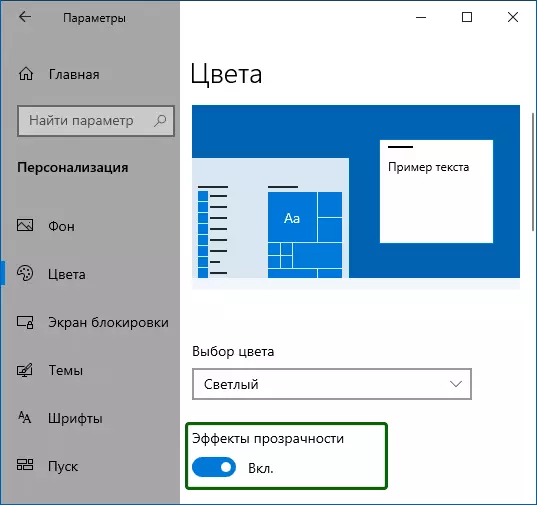
- Selle tulemusena on menüü Start, tegumiriba ja individuaalsed aknad veidi läbipaistvad, nagu allpool toodud ekraanipilt.
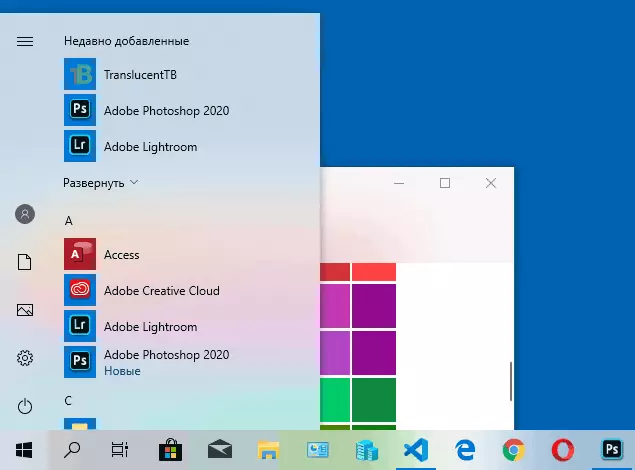
Sisuliselt on see kõik, mis on meil praeguse aja jooksul muutunud. Sisseehitatud tööriistad läbipaistvuse taseme reguleerimiseks, üksikute elementide läbipaistvuse ja midagi ei ole veel ette nähtud. Kuid on mõned võimalused, mille kohta - käsiraamatu järgmises osas.
Soovi korral saate registri redaktori abil sama parameetrit muuta:
- Vajutage Win + R klahve, sisestage regedit. Ja vajutage ENTER.
- Mine RegistryHkey_current_user-tarkvara Microsoft \ Windows \ Worriquerversion \ t
- Registriredaktori akna paremal küljel pöörata tähelepanu nimega parameetrile Enableretransparantsus. . Kui selle väärtus on 1, on läbipaistvus lubatud, kui 0 - on keelatud. Saate muuta väärtust topeltklõpsamisega, millele järgneb soovitud väärtuse sisestamine.
Windows 10 läbipaistvuse loomine (Kuidas suurendada tegumiriba läbipaistvust ja menüü Start)
Nagu juba märgitud, ei ole süsteemis läbipaistvuse parameetrite muutmiseks ilmseid meetodeid. Kuid meil on mõned peidetud võimeid.
Esimene meetod on kasutada spetsiaalset seadistust Windows 10 registris:
- Registri redaktoris mine Sectakey_Local_machine & Microsoft \ Windows \ Worldversion \ t
- Toimetaja paremas paanil paremklõpsake ja looge uus DWORD32 parameeter (isegi 64-bitiste süsteemide puhul) UneleoledtaskBarransparations
- Selle parameetri vajutamisel kaks korda seadke selle väärtus 1.
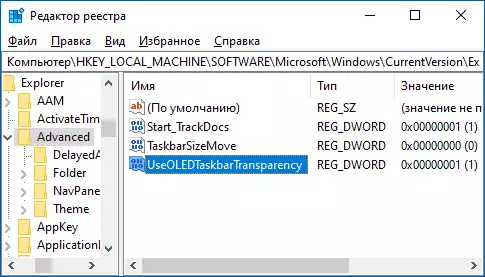
- Mine Windows 10 personaliseerimisseaded "Värvides" sektsioonis sisse lülitada ja läbipaistvuse mõju.
- Selle tulemusena suureneb tegumiriba läbipaistvus. Mitte liiga palju, kuid märgatav, eriti kaunistamise tumeda teema kasutamisel.
Kui sellised poolmõõtmed ei sobi teile, saate kasutada kolmanda osapoole programme tegumiriba läbipaistvuse muutmiseks nende hulgas:
- Taskbarx - tee tegumiriba läbipaisteerimiseks ja ikoonide asetamine keskele
- TranslucentTB - https://giithub.com/translucentTTB/translucentTTB/releases.
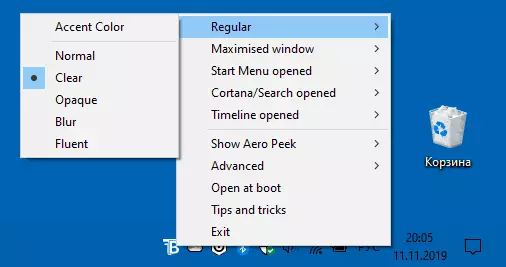
- TaskBartools - https://github.com/elestriel/taskbartools/releases.

Programmid on suhteliselt lihtsad ja nende kasutamisega ei tohiks olla probleeme. Translucenttb võimaldab teil mitte lihtsalt tegumiriba täiesti läbipaistvaks muuta, vaid muuta ka selle värvi ja läbipaistvuse sõltuvalt üritusest: avamine menüü Start, akna kasutuselevõtu või avatud otsing.
Parameetrid Nagu TaskBartools screenshot muudab tegumiriba täiesti läbipaistev ja lahti löök mõju pildi selle taga. See on piisav, et proovida erinevaid võimalusi soovitud tulemuse saavutamiseks. Allpool on näide 100% läbipaistvusest.
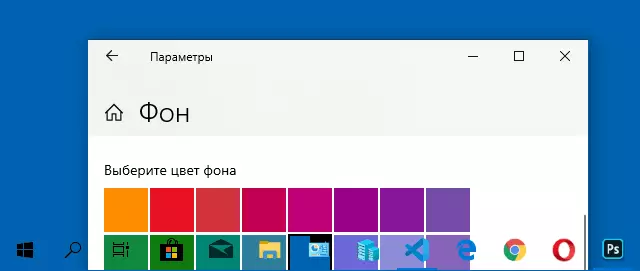
Kui pakute Windows 10 läbipaistvuse loomiseks täiendavaid võimalusi, on mul hea meel nende kommentaaride kohta lugeda.
